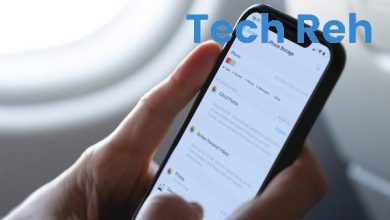Wie behebt man, dass der Instagram-Feed nicht aktualisiert werden konnte?

Gerade durch die in den letzten Jahren veröffentlichten Updates ist Instagram mittlerweile viel mehr als eine Social-Media-Plattform geworden. Wenn dies der Fall ist, kann sogar ein einfaches Problem wie „Der Instagram-Stream konnte nicht erneuert werden“ unser tägliches Leben beeinträchtigen. Die meisten Benutzer machen sich jedoch Sorgen, ob Instagram in einer solchen Situation abstürzt Problem „Instagram-Feed konnte nicht aktualisiert werden“.Es kann viele verschiedene Gründe geben.
Meistens tritt das Problem „Instagram-Feed konnte nicht aktualisiert werden“ auf, wenn Sie die Startseite aktualisieren möchten, nachdem Sie die mobile Anwendung längere Zeit nicht verwendet haben. Es ist normal zu glauben, dass die Plattform abgestürzt ist, weil dies in letzter Zeit häufig vorgekommen ist, aber selbst einfache Situationen wie die Qualität der Internetverbindung können dieses Problem verursachen. Braut Welche Ursachen hat das Problem „Instagram-Feed konnte nicht aktualisiert werden“.Lassen Sie uns einen genaueren Blick darauf werfen und die Methoden sehen, die Sie anwenden können, um dieses Problem zu lösen.
Wie behebt man das Instagram-Problem „Fehler beim Aktualisieren des Feeds“?
Für diejenigen, die es nicht wissen, was ist das Problem „Instagram-Feed konnte nicht aktualisiert werden“?
In der mobilen Instagram-Anwendung oder auf der Instagram-Website, die Sie über Ihren Internetbrowser öffnen. wenn Sie die Startseite aktualisieren möchten, Geschieht dies nicht, wird die Warnmeldung „Instagram-Feed konnte nicht aktualisiert werden“ angezeigt. Der Grund für diesen Beitrag ist, dass der Instagram-Feed aufgrund eines Problems nicht aktualisiert werden kann.
Was verursacht das Problem „Instagram-Feed konnte nicht aktualisiert werden“? Hier sind die Gründe:
- Probleme mit der Internetverbindung
- In-App-Probleme
- Veraltete mobile App
- Veraltetes Betriebssystem
- Kontoprobleme
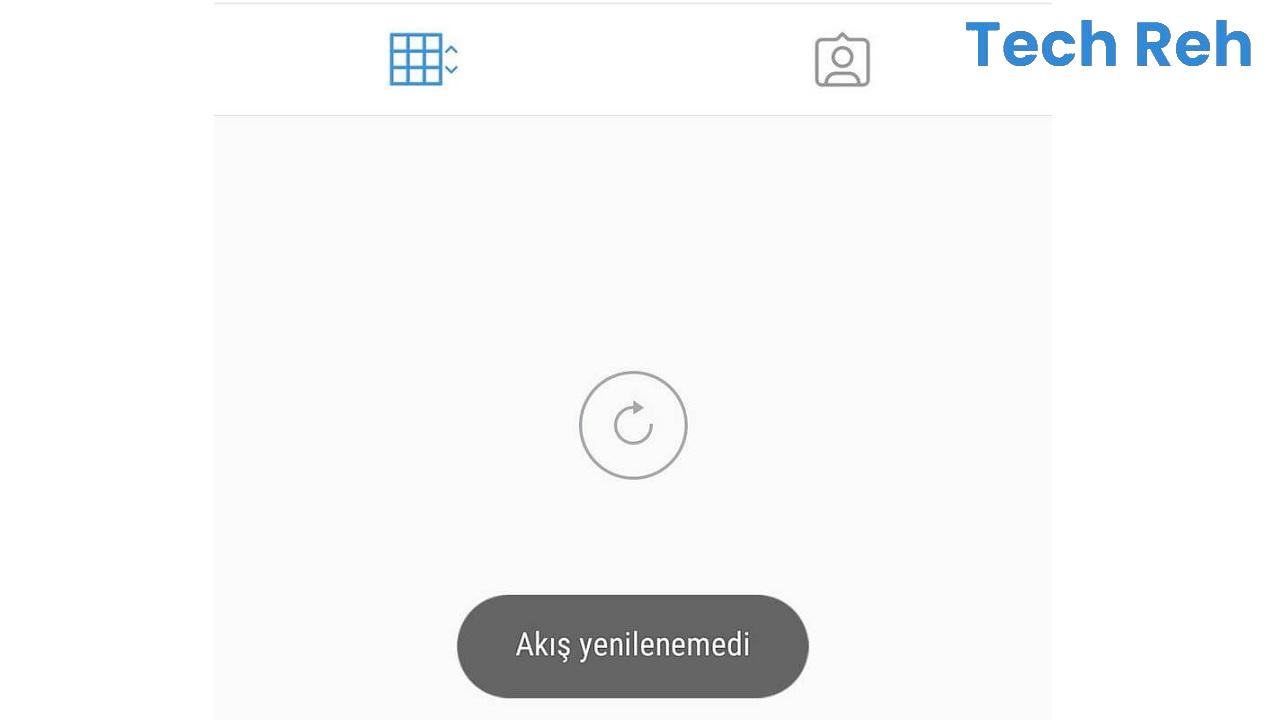
Probleme mit der Internetverbindung:
Eine der häufigsten Ursachen für das Problem „Instagram-Feed konnte nicht aktualisiert werden“ sind Probleme mit der Internetverbindung. Wenn Ihr Gerät mit keinem Wi-Fi-Netzwerk verbunden ist oder wenn Ihre mobilen Daten nicht aktiviert sind, wird der Instagram-Feed nicht aktualisiert. Wenn Ihr Wi-Fi-Netzwerk oder Ihre mobile Verbindung schwach ist, gibt es ein Problem mit der Stream-Aktualisierung.
In-App-Probleme:
Da es in letzter Zeit eine häufige Situation ist, wie wir es gewohnt sind, ist die mobile Instagram-Anwendung oder Möglicherweise liegt ein Problem direkt bei Instagram selbst vor.Größere Situationen wie Serverabstürze oder geringfügige Situationen wie Fehler bei der letzten Aktualisierung können ebenfalls zum Problem „Failed to refresh Instagram Feed“ führen.
Veraltete mobile Anwendung:
Wie alle mobilen Anwendungen, die wir verwenden, wird auch die mobile Instagram-Anwendung von Zeit zu Zeit. kleinere Fehler beheben oder veröffentlicht Updates, um neue Funktionen einzuführen. Wenn das neue Update kommt, funktioniert die alte Version möglicherweise nicht richtig und kann Probleme verursachen, wie z. B. „Instagram-Feed konnte nicht aktualisiert werden“.
Veraltetes Betriebssystem:
Auch wenn Sie die neueste Version der mobilen Instagram-App verwenden, verwenden Sie möglicherweise das Betriebssystem iOS oder Android. Möglicherweise haben Sie das Update nicht installiert.Es können Probleme auftreten, wenn Betriebssysteme und mobile Anwendungen nicht aktualisiert werden, weil sie synchron mit den neuesten Updates ausgeführt werden.
Kontoprobleme:
Auch wenn es nicht sehr häufig vorkommt, kann das Problem „Instagram-Feed konnte nicht aktualisiert werden“ aufgrund von Problemen mit Ihrem Instagram-Konto auftreten. Ihr Instagram-Konto wurde gestohlen, Möglicherweise wurde es von der Plattform gehackt oder ausgesetzt. In solchen Fällen können ähnliche Probleme auftreten.
Wie kann man also das Problem „Instagram-Feed konnte nicht aktualisiert werden“ lösen?
- Methode 1:Prüfe deine Internetverbindung.
- Methode #2:Löschen Sie den Cache der mobilen Instagram-App.
- Methode Nr. 3:Suchen Sie im App Store nach einem Update.
- Methode #4:Überprüfen Sie über die Einstellungen, ob ein neues Update für Ihr Betriebssystem verfügbar ist.
- Methode #5:Überprüfen Sie die Eingaben auf Ihrem Konto.
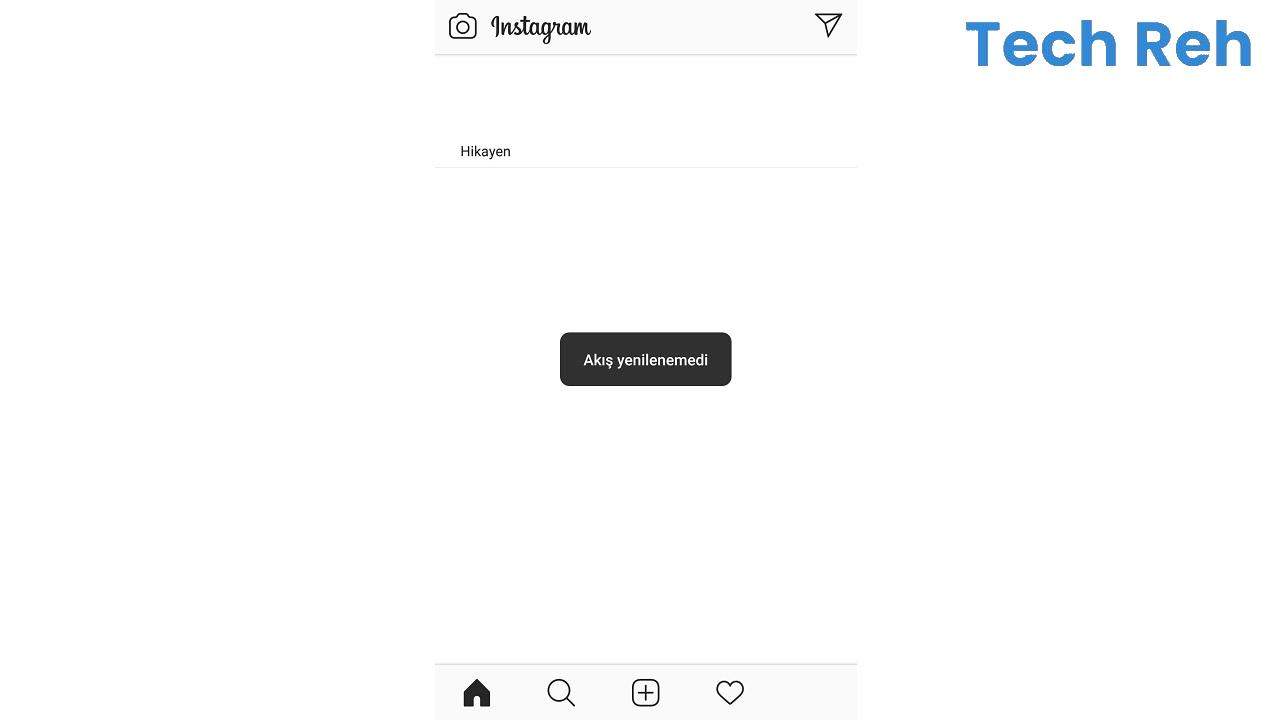
Methode #1: Überprüfen Sie Ihre Internetverbindung:
Möglicherweise haben Sie die WLAN-Funktion oder Ihre mobilen Daten abgelenkt ausgeschaltet. Aktivieren Sie die Wi-Fi-Funktion auf der Einstellungsseite und Stellen Sie sicher, dass Sie mit dem Netzwerk verbunden sind, das Sie immer verwenden.Wenn diese Methode das Problem „Instagram-Feed konnte nicht aktualisiert werden“ behoben wurde, versuchen Sie, andere Websites zu öffnen.
Modem bzw aufgrund eines Problems mit Ihrem Internetdienstanbieter Möglicherweise können Sie keine Verbindung zu Ihrem Wi-Fi-Netzwerk oder dem Internet herstellen. Wenn Sie weiterhin das Problem „Instagram-Feed konnte nicht aktualisiert werden“ erhalten, obwohl Ihre mobilen Daten eingeschaltet sind, Ihr Telefon nicht funktioniert, Ihr Internetpaket abgelaufen ist oder möglicherweise ein Problem mit dem GSM-Betreiber vorliegt.
Methode Nr. 2: Leeren Sie den Cache der mobilen Instagram-App:
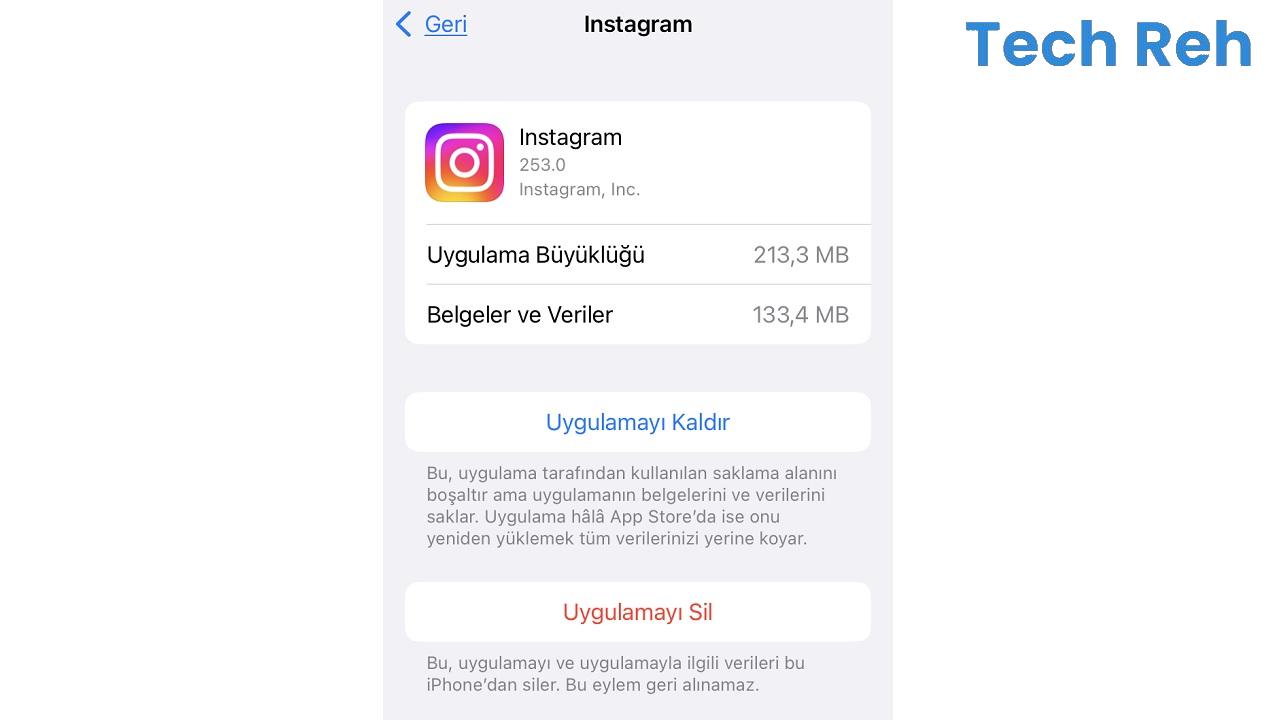
- Schritt 1:Halten Sie auf Ihrem Android-Gerät Ihre mobile Instagram-App gedrückt.
- Schritt 2:Greifen Sie auf die Seite Über die App zu.
- Schritt 3:Öffnen Sie die Speicherseite.
- Schritt 4:Tippen Sie auf die Schaltfläche Cache leeren.
- oder
- Schritt #5:Öffnen Sie die Seite Einstellungen auf Ihrem iOS-Gerät.
- Schritt #6:Öffnen Sie die allgemeine Seite.
- Schritt #7:Öffnen Sie die iPhone-Speicherseite.
- Schritt #8:Finde die Instagram-App.
- Schritt #9:Tippen Sie auf die Schaltfläche Cache löschen.
- Schritt #10:Wenn es keine solche Schaltfläche gibt, löschen Sie die mobile Instagram-App und installieren Sie sie neu.
Je nachdem, wie lange Sie Ihre mobile Instagram-App verwenden, werden Cache-Daten in unterschiedlichen Größen gespeichert. Wenn sich zu viele Daten im Cache befinden Möglicherweise stoßen Sie auf „Fehlgeschlagene Aktualisierung des Instagram-Feeds“ und ähnliche Probleme. Sie können den App-Cache löschen, indem Sie die obigen Schritte ausführen.
Methode #3: Suchen Sie nach einem Update im App Store:
Eine veraltete mobile Instagram-App kann auch das Problem „Instagram-Feed konnte nicht aktualisiert werden“ verursachen. Durch Besuch des App Store auf Ihrem Mobilgerät mit iOS-Betriebssystem, Google Play Store auf Ihrem Mobilgerät mit Android-Betriebssystem auf Updates prüfen und ggf. installieren. Sie können die App-Updates automatisch installieren lassen, um ein solches Problem erneut zu vermeiden.
Methode Nr. 4: Überprüfen Sie über die Einstellungen, ob ein neues Update für Ihr Betriebssystem verfügbar ist:
Wenn Sie der Meinung sind, dass das Problem „Instagram-Feed konnte nicht aktualisiert werden“ durch ein veraltetes Betriebssystem verursacht wird, gehen Sie zur Seite „Einstellungen“ Ihres iOS- oder Android-Geräts. nach einem neuen Update suchen und ggf. installieren. Der Speicherort der Update-Seite kann je nach Betriebssystem und Version variieren, aber Sie können definitiv über die Seite „Einstellungen“ darauf zugreifen.
Methode #5: Überprüfen Sie die Anmeldungen zu Ihrem Konto:
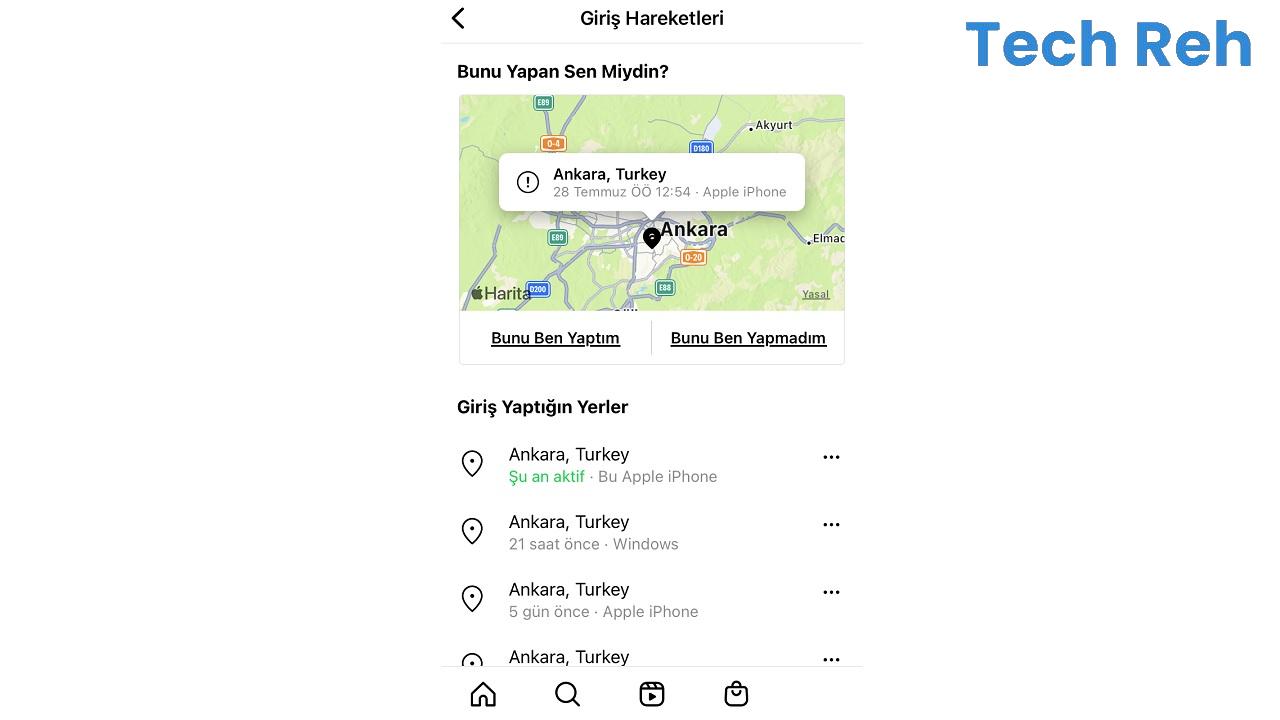
Wenn Ihr Konto von Instagram gesperrt wurde, können Sie dies sehen, wenn Sie Ihre Profilseite aufrufen. Wenn Sie jedoch einen Angriff erlebt haben, der das Problem „Instagram-Feed konnte nicht aktualisiert werden“ verursachen könnte, können Sie ihn möglicherweise nicht sofort erkennen. Über die Registerkarte „Sicherheit“ auf der Seite „Instagram-Einstellungen“. Überprüfen Sie die Anmeldungen zu Ihrem Konto. Wenn Sie sich nicht angemeldet haben, melden Sie sich sofort von allen Geräten ab und ändern Sie Ihr Passwort. Um solche Situationen zu vermeiden, können Sie die Zwei-Faktor-Authentifizierung verwenden.
Wenn Sie die Instagram-Homepage, eine der beliebtesten Social-Media-Plattformen der Welt, aktualisieren möchten, Welche Ursachen hat das Problem „Instagram-Feed konnte nicht aktualisiert werden“. Wir haben über Lösungsmethoden gesprochen, die Sie einfach anwenden können, indem Sie häufig gestellte Fragen beantworten. Wenn das Problem trotz aller dieser Methoden nicht behoben wird, können Sie sich an die Instagram-Supportseite wenden.